به نام خدا و با عرض سلام خدمت شما کاربران گرامی، در این مقاله قصد داریم تا شما را با یکی دیگر از روش های بک آپ گیری از وردپرس آشنا کنیم. در این آموزش به صورت کامل و با استفاده از افزونه Duplicator اقدام به تهیه بکاپ از سایتمان خواهیم کرد و سپس بکاپ تهیه شده را به هاست منتقل نموده و آن را در هاست جدید به صورت کامل بازگردانی خواهیم کرد، پیشنهاد می شود تا انتهای این آموزش با ما همراه باشید تا از تنظیمات جذاب و کار با افزونه داپلیکیتور لذت ببرید.
آنچه در این مقاله می خوانید :
چرا باید از سایت بک آپ بگیریم؟
دلایل متعدد و مختلفی برای بکاپ گیری از سایت وجود دارد، به عنوان مثال شما می خواهید سایت خود را از لوکال به هاست و یا از هاستی به هاست دیگر منتقل نمایید. همچنین یکی از دلایل بکاپ گیری از سایت افزایش امنیت وردپرس و حفظ اطلاعات می باشد که به شما کمک می کند تا در صورت رخ دادن مشکلی به راحتی بکاپ سایت خود را بازگردانی نمایید. در مقاله ای با عنوان چرا باید از سایت بک آپ بگیریم؟ بصورت کامل دلایل مختلفی که باعث ضرورت گرفتن بکاپ می شود شرح داده شده که می توانید مطالعه فرمایید.
همچنین قبل از انجام تغییراتی در سایت و یا آپدیت وردپرس ، قالب و افزونهها پیشنهاد میشود از سایت خود حتما بکاپی تهیه نمایید تا با خیال راحت بتوانید در صورت رخ دادن مشکل، سایت خود را بازگردانی نمایید و یکی از بهترین روش ها برای تهیه بکاپ از سایت استفاده از افزونه داپلیکیتور می باشد که فرایند بک آپ گیری را بسیار آسان کرده است.
آموزش افزونه داپلیکیتور Duplicator + معرفی
داپلیکیتور(Duplicator) یکی از محبوبترین افزونههای موجود برای بکاپ گیری از وردپرس می باشد که توسط آن بسیار سریع و آسان می توانیم اقدام به تهیه نسخه پشتیبان از سایت وردپرسمان نماییم. همچنین طراحان وب و شرکت هایی که در زمینه طراحی سایت و فروش قالبهای آماده فعالیت می کنند برای تهیه نسخه قابل انتقال یا همان بسته نصب آسان از سایتهای طراحی شده این افزونه قدرتمند وردپرس را استفاده می کنند.
افزونه Duplicator دارای دو نسخه رایگان و پرو می باشد، که در مخزن وردپرس نسخه رایگان آن قرار گرفته است و برخی از قابلیتهای نسخه پرو مانند بکاپ گیری زمانبندی شده و یا ذخیره بکاپ گرفته شده در FTP یا سایر سرورهای ذخیره اطلاعات نظیر گوگل درایو و یا آمازون در آن وجود ندارد اما برای بکاپ گیری از سایت مشکل و محدودیتی نداشته و از تمام سایت شما بکاپ گیری می نماید.
آموزش بکاپ گیری با افزونه Duplicator از سایت وردپرس + ویدیو
از این بخش به بعد شروع به تهیه یک بکاپ از سایت با استفاده از افزونه Duplicator خواهیم کرد و به صورت مرحله به مرحله فرایند انجام این کار را توضیح خواهیم داد و با تنظیماتی که افزونه برای تهیه بکاپ ارایه کرده است آشنا می شویم و توسط آن براحتی می توانیم اقدام به انتقال سایت وردپرس از لوکال به هاست و یا انتقال سایت از هاستی به هاست دیگر نماییم. درصورتیکه فرصت مطالعه نحوه بکاپ گیری با افزونه Duplicator را ندارید می توانید ویدیو زیر را مشاهده کنید.
مرحله اول – نصب افزونه برای تهیه بکاپ با افزونه داپلیکیتور
در ابتدا نیاز است تا این افزونه را روی سایتمان نصب و فعال نماییم. برای این کار می توانید افزونه Duplicator را از اینجا دریافت نموده و روی سایت خود نصب و فعال کنید. با نصب و فعال سازی این افزونه گزینه ای به نام Duplicator به منو پیشخوان وردپرس شما اضافه می گردد.
قبل از شروع بکاپ گیری با افزونه داپلیکیتور در تنظیمات افزونه شما می توانید نوع فرمت بکاپ گیری را مشخص نمایید، که بصورت پیش فرض روی حالت فایل زیپ(ZipArchive) تنظیم شده است. اگر حجم فایل های سایت شما کم است می توانید روی همین حالت این گزینه را تنظیم نمایید. اما اگر حجم فایل های سایت شما زیاد است افزونه توصیه می کند که حالت Dup را انتخاب نمایید.
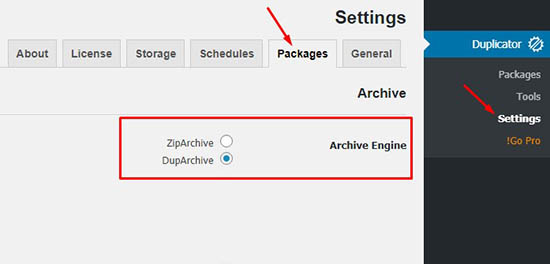
برای شروع بکاپ گیری از منو پیشخوان روی گزینه Duplicator کلیک کنید تا به صفحه ای با عنوان Packages هدایت شوید. در این صفحه لیستی ار بکاپ های ایجاد شده را مشاهده خواهید نمود و می توانید آن ها را مدیریت نمایید، البته چون شما این افزونه را تازه نصب کردید بک آپی برای شما در این بخش نمایش داده نمی شود. برای شروع بکاپ گیری از سایت وردپرس خود روی دکمه Create New کلیک نمایید تا مراحل بکاپ گیری آغاز گردد.
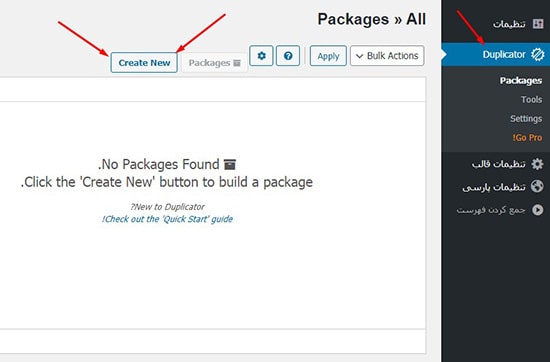
بعد از کلیک روی دکمه Create New وارد صفحه ای مانند زیر می شوید که در کادر اول بایستی نام فایل بکاپ را وارد نمایید. دقت نمایید که نام آن را حتما بصورت انگلیسی وارد نموده و استفاده از اعداد نیز در نام گذاری آن مجاز می باشد. همچنین در همین صفحه چند بخش دیگر به نام های Storage، Archive و Installer نیز وجود دارد که در زیر به ترتیب این موارد را معرفی می نماییم.
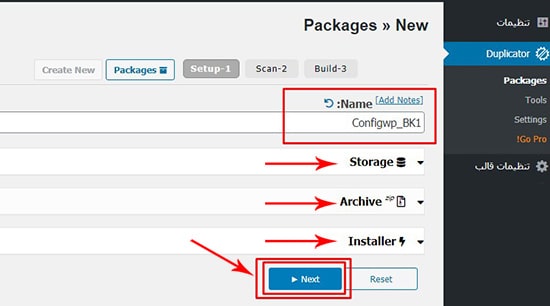
مرحله دوم – معرفی تنظیمات ابتدایی بک آپ گیری با افزونه Duplicator
بخش Storage در افزونه Duplicator به شما امکان می دهد تا محل ذخیره بکاپ گرفته شده را تعیین نمایید که می تواند شامل فضای فعلی شما و یا امکان اتصال به سایر سرویس های ذخیره فایل مانند گوگل درایو باشد اما در نسخه رایگان این بخش تنظیم خاصی نداشته و بک آپ سایت شما در هاست ذخیره می گردد.
در بخش Archive افزونه داپلیکیتور می توانید تنظیم نمایید که از چه بخش هایی توسط افزونه بکاپ گیری شود. شما می توانید تعیین کنید که از چه فایل ها و پوشه ها و همچنین کدامیک از جداول وردپرس بکاپ گیری انجام شود. این قسمت می تواند برای کسانی که در سایت خود فایل ها یا پوشه های غیرضروری دارند و نمی خواهند این موارد در فایل بکاپ قرار گیرند مفید می باشد و شامل گزینه های زیر است:
تنظیمات بخش Archive افزونه داپلیکیتور
در این قسمت شما می توانید نحوه بکاپ گیری از محتوای سایت خود را مدیریت نمایید. با کلیک روی بخش Archive با دو تب Database و Files روبرو می شوید که می توانید در این بخش ها فیلترهایی را روی نحوه بکاپ گیری اعمال کنید.
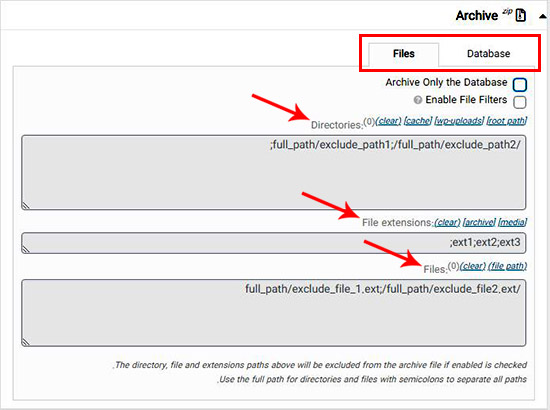
ابتدا گزینه های موجود در تب Files را با هم بررسی می نماییم:
گزینه Archive Only the Database: در این قسمت می توانیم تعیین کنیم که بکاپ گیری تنها از دیتابیس انجام شود و دیگر افزونه از فایل های سایت شما بکاپی تهیه نمی کند، این مورد برای افرادی که می خواهند تنها از دیتابیس بکاپ گیری کنند مناسب می باشد و در غیراینصورت تیک آن را فعال نکنید.
گزینه Enable File Filters: با فعالسازی این گزینه می توانید از امکانات افزونه برای مدیریت فایل ها و پوشه های خود که شامل بخش های Directories، File extensions و Files می باشد استفاده نمایید.
در بخش Directories شما می توانید مسیر پوشه هایی که می خواهید از آن ها بکاپ گیری انجام نشود را تنظیم کنید، مثلا پوشه کش شامل فایل های مهمی نیست و می توانید آدرس آن را در این بخش تنظیم کنید تا از محتوای آن بکاپی گرفته نشود.
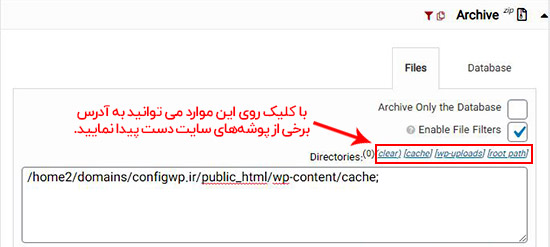
گزینه File extensions: این قسمت به ما کمک می کند تا تنظیم کنیم افزونه از فایل هایی که پسوندهای تعیین شده را دارند بکاپ گیری نکند.

گزینه Files: در این قسمت نیز می توانیم مسیر فایل هایی که نمی خواهیم افزونه از آن ها بکاپ تهیه نماید را تنظیم کنیم.

تنظیمات بعدی مربوط به تب Database می باشد که در زیر آن ها را نیز توضیح می دهیم:
گزینه Enable Table Filters: با فعالسازی این گزینه می توانید تنها از جداول خاصی از دیتابیس بکاپ تهیه نمایید. در این حالت اگر می خواهید از جدولی بکاپ تهیه نشود کافیست تیک آن را بگذارید. اگر می خواهید از کل دیتابیس بکاپ گیری انجام شود تیک گزینه Enable Table Filters را بردارید.
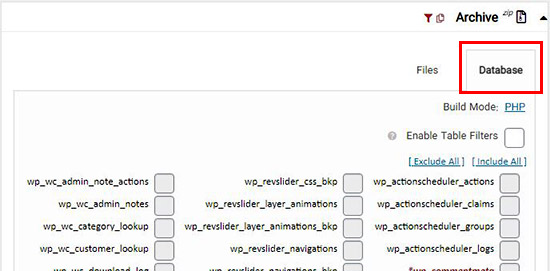
قسمت آخر این مرحله بخش Installer افزونه است که به شما امکان می دهد تا روی بکاپی که تهیه می نمایید یک رمز تنظیم کنید تا فایل بکاپ تنها با وارد کردن آن رمز قابل بازگردانی باشد. البته در نسخه پرو قابلیت های بسیار بیشتری در این قسمت ها فعال خواهد بود که می تواند در تهیه بکاپ از سایت بسیار به شما کمک کند.
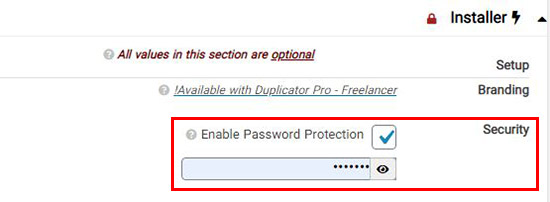
برای رفتن به مرحله بعد کافیست روی گزینه Next در پایین همین بخش کلیک نمایید تا ادامه فرایند ایجاد بکاپ از سایت وردپرس برای شما آغاز گردد.
مرحله سوم – بررسی فایل های سایت شما
در این مرحله از آموزش بک آپ گیری با افزونه duplicator، افزونه شروع به اسکن کلیه فایلهای موجود در سایت شما می نماید. این فرایند ممکن است بسته به حجم سایت و تعداد فایلهای آن تا چند دقیقه طول بکشد، در نهایت تصویری مانند زیر به شما نمایش داده می شود. تیک گزینه مشخص شده را گذاشته و روی دکمه Build جهت شروع فرایند بکاپ گیری کلیک نمایید.
گاهی اوقات ممکن است بعد از اسکن همه بخشها سبز نباشد و معمولا چراغ گزینه Size Checks سبز نمی شود. منظور از این گزینه این است که حجم فایلهای شما زیاد است و ممکن است هاست شما منابع کافی را نداشته باشد و این گزینه معمولا در نسخه رایگان افزونه روشن می باشد. بنابراین لازم نیست نگران این مورد باشید و شما می توانید فرایند بکاپ گیری خود را ادامه دهید.
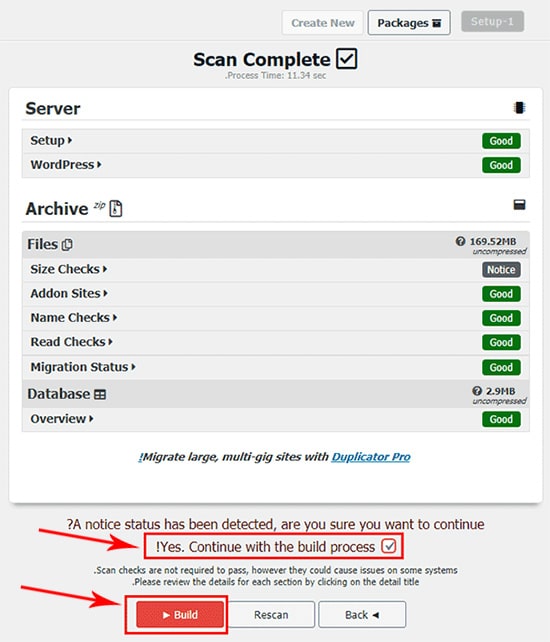
مرحله چهارم – اتمام بک آپ گیری و دریافت فایلها
بعد از کلیک روی دکمه Build، فرایند ایجاد بکاپ توسط افزونه آغاز می شود و مدت زمان کامل شدن این فرایند نیز بسته به حجم فایلهای روی هاست و همچنین منابع هاست شما ممکن است تا چند دقیقه طول بکشد، پس منتظر بمانید.
بعد از پایان عملیات کادری مانند زیر برای شما نمایش داده میشود که امکان دانلود بکاپ گرفته شده را به شما می دهد. به ترتیب و با کلیک روی هر کدام از دکمه ها یک فایل بصورت زیپ شده و یک فایل دیگر با نام installer.php برای شما دانلود می شود که حاوی اطلاعات وب سایت و در واقع بکاپ سایت شما است.
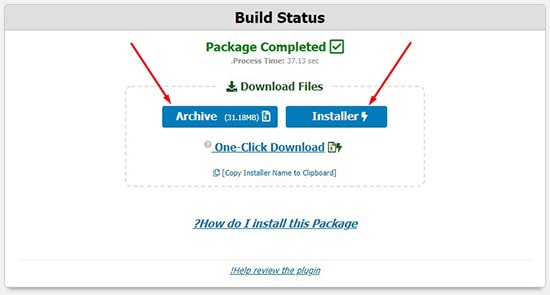
اکنون شما به سادگی از سایت خود بکاپ گیری کردید و می توانید این بکاپ را به جای دیگر انتقال داده و یا آن را برای حفظ اطلاعات سایت خود و افزایش ایمنی سایت وردپرس نگهداری نمایید.
انتقال و بازگردانی بک آپ با افزونه Duplicator + ویدیو
بعد از تهیه بک آپ با افزونه داپلیکیتور احتمالا نیاز دارید تا نحوه بازگردانی این بکاپ تهیه شده را نیز بدانید. در ادامه به شما نحوه این کار به صورت مرحله به مرحله بیان شده است که براحتی و در کمتر از چند دقیقه می توانید اقدام به انتقال سایت وردپرس خود به هاست یا مکان جدیدی نمایید. درصورتیکه فرصت مطالعه نحوه انتقال سایت با افزونه Duplicator را ندارید می توانید ویدیو زیر را مشاهده کنید.
مرحله اول – آپلود فایلها برای بازگردانی بکاپ در افزونه Duplicator
بعد از اتمام فرایند ساخت بکاپ با افزونه duplicator دو فایل در اختیار شما قرار خواهد گرفت. برای بازگردانی بکاپ گرفته شده توسط افزونه Duplicator می بایست هر دو فایل یعنی فایل installer.php و فایل زیپ را در محل مورد نظر آپلود نماییم.
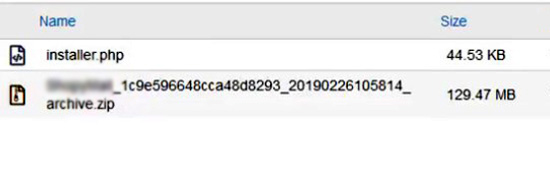
مرحله دوم – اجرای فایلها برای بازگردانی بکاپ افزونه Duplicator
برای شروع بازگردانی بکاپ تهیه شده توسط افزونه Duplicator باید آدرس سایت خود را در مرورگر وارد کرده و در انتهای آدرس عبارت installer.php را درج نمایید. (برای مثال configwp.ir/installer.php)
با انجام اینکار فرایند نصب مانند تصویر زیر آغاز می گردد که در این صفحه افزونه وضعیت هاست شما را بررسی نموده و یکسری نیازمندیها و نکات را برای شما نمایش می دهد. البته بعضی از مواردی که در بخش Notices قرار دارند بیشتر حاوی نکات و اطلاعات اولیه می باشند و اگر برخی از آن ها سبز نبودند نگران نباشید و فرایند راه اندازی بکاپ سایت را ادامه دهید.
برای رفتن به مرحله بعدی مانند تصویر فوق تیک گزینه پایین صفحه را بگذارید و روی دکمه Next کلیک کنید. با کلیک روی این دکمه فرایند اکسترکت کردن فایل زیپ بکاپ توسط افزونه آغاز می شود و با پایان این مرحله خودکار به مرحله دوم منتقل خواهید شد. فرایند اکسترکت فایل با توجه به حجم آن ممکن است تا چند دقیقه طول بکشد پس منتظر بمانید تا افزونه کار خودش را به اتمام رساند.
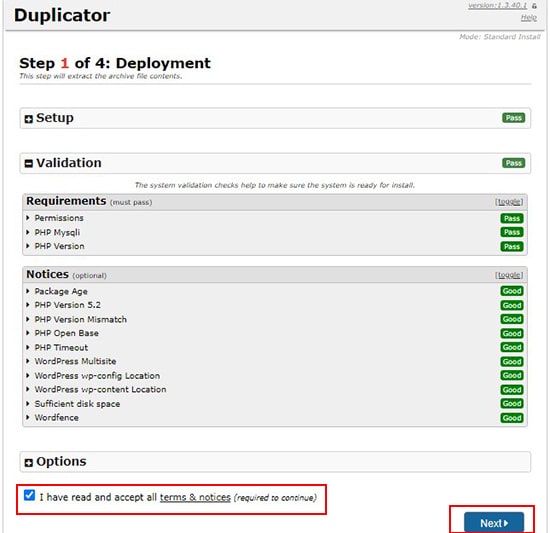
مرحله سوم – ساخت دیتابیس برای بازگردانی بکاپ
در این مرحله باید یک دیتابیس در هاست خود بسازید و اطلاعات آن را در بخش های مشخص شده افزونه درج نمایید. بعد از تکمیل موارد خواسته شده ابتدا روی دکمه Test Database کلیک کرده تا درستی موارد وارد شده تایید شود. بعد از تایید شدن موارد و برای رفتن به مرحله بعدی بایستی روی دکمه Next کلیک نمایید.
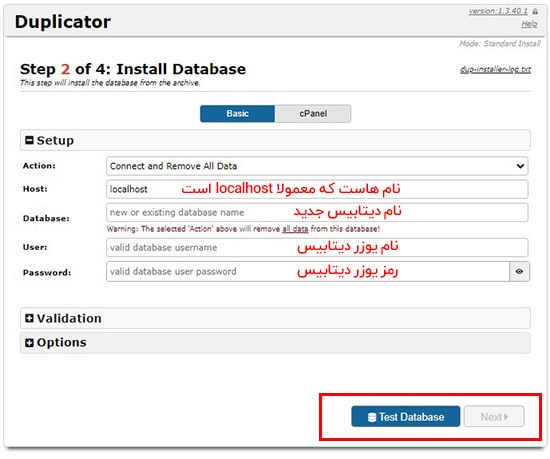
مرحله چهارم – تغییر آدرس و عنوان سایت در هنگام بازگردانی بکاپ (اختیاری)
بعد از درج اطلاعات دیتابیس در مرحله قبل، افزونه اطلاعات شما را در دیتابیس جدید وارد می نماید و بعد از پایان این فرایند وارد مرحله دیگری مانند تصویر زیر می شوید. در این مرحله شما میتوانید عنوان یا آدرس سایت را ویرایش نمایید البته این مورد از داخل پیشخوان وردپرس نیز قابل تغییر است، برای رفتن به مرحله بعدی روی دکمه Next کلیک نمایید.
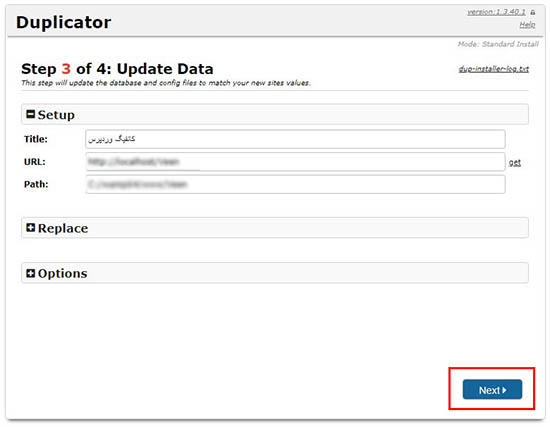
مرحله آخر- بازگردانی بکاپ افزونه Duplicator
با ورود به مرحله زیر که تقریبا گام پایانی بازگردانی بکاپ افزونه Duplicator است شما فرایند راه اندازی بکاپ سایت خود را با موفقیت و بصورت کامل انجام دادید. با کلیک روی گزینه Admin Login می توانید وارد صفحه ورود به پیشخوان وردپرس شوید. همچنین با گذاشتن تیک گزینه مشخص شده می توانید به افزونه اجازه دهید تا بعد از ورود به پیشخوان بصورت خودکار کلیه فایل های مربوط به فرایند راه اندازی بکاپ را از روی هاست شما پاک کند (به دلایل امنیتی گذاشتن تیک این مورد توصیه می شود).
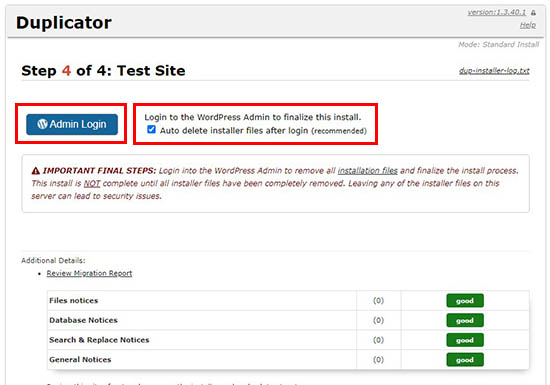
چه مواردی بعد از بازگردانی بکاپ سایت با Duplicator باید رعایت شود
- بعد از ورود به وردپرس از منو پیشخوان به تنظیمات و سپس پیوندهای یکتا رفته و روی دکمه ذخیره کلیک کنید.
- بعد از ورود به پیشخوان وردپرس وارد بخش افزونهها شده و از فعال بودن افزونههای سایت مطمئن شوید. گاهی اوقات بعد از پایان نصب و راه اندازی بکاپ ممکن است برخی افزونهها در حالت غیرفعال قرار گرفته باشند.
- پیشنهاد می گردد اطلاعات ورود به وردپرس را بعد از پایان راه اندازی حتما تغییر دهید.
- همچنین می توانید بعد از پایان کار افزونه Duplicator را از روی سایت خود پاک کنید.
جمع بندی در مورد آموزش بکاپ گیری با افزونه Duplicator
همواره پیشنهاد می شود بصورت دوره ای و منظم از سایت خود بکاپ گیری نمایید. زیرا این کار یکی از روش های محافظت از سایت و همچنین افزایش امنیت وردپرس می باشد. با این کار همیشه خیالتان از بابت سایت و اطلاعات آن راحت خواهد بود و در صورت وجود مشکل براحتی می توانید از نسخه پشتیبانی سایت خود استفاده نمایید. امیدواریم آموزش بک آپ گیری با افزونه Duplicator برای شما کاربران عزیز مفید بوده باشد و توانسته باشیم به صورت کامل این افزونه را به شما معرفی کنیم.
خوشحال می شویم دیدگاههای خود را در مورد این آموزش برایمان ارسال نمایید و هر گونه سوالی در مورد تهیه بک آپ با افزونه duplicator داشتید می توانید در این بخش مطرح کنید.


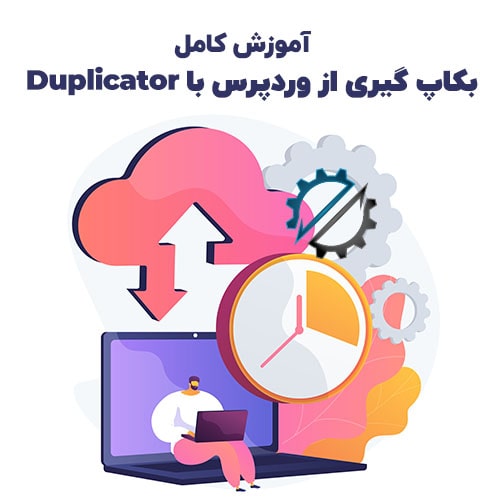




18 دیدگاه. ارسال دیدگاه جدید
با سلام و وقت بخیر .
من با بکاپ مشکلی ندارم .
ولی وقتی که میخوام اجراش کنم هیچ یوزرنیم و پسورد ازم نمیخواد .
میخواهم وقتی که بکاپ رو نصب میکنم یه کاربر جدید ساخته بشه ممنون میشم این مورد رو هم راهنمایی کنید . !
سلام و عرض ادب
در بروز رسانی های اخیر افزونه، تغییراتی در مراحل نصب تا حدی داشته است.
زمان استفاده گزینه ادونس هم نمایش داده می شود ، از ادونس استفاده نمایید ، یک مرحله مانده به آخر می توانید در تب اکانت، یوزر جدید ایجاد نمایید.
با تشکر.
سلام عرض ادب
بنده با بکاپ داپلیکتور سایت اولم سایت دومم رو آوردم بالا
میخواستم بدونم سایت اولم دیگه بالا نمیاد تو گوگل و سایت دومم نمایش میگیره؟
ممنون میشم راهنمایی کنید
سلام و عرض ادب
در صورتی که سایت اولی که از آن بک آپ تهیه کرده اید ، بر روی دامنه فعال باشد که باز هم باز می شود.
در کل این افزونه ارتباط خاصی به این مورد ندارد.
اگر بسته گرفته باشید ، می توانید سایت را حذف کنید و بر روی سایت دیگری نصب کنید.
با تشکر
سلام موقع انتقال فایل زیپ بک اپ گرفته شده به سی پنل متاسفانه پوشه فایل رو نشون میده در ادرس سایت چه باید کرد که نشون داده نشود
درود بر شما
آموزش زیر را مشاهده نمایید.
https://configwp.ir/disable-directory-browsing/
باتشکر
خیلی عالی کامل و موثر
سلام الیاس، خیلی ممنون از شما
سلام وقتتون بخیر خیلی ممنونم بابت اموزش عالی تون خیلی مفید بود.
یه سوال داشتم من موقع بکاپ گیری بعد از نوشتن اسمش گزینه (Next) برام فعال نمیشه روی هر دو حالت هم تست کردم.
اگر من اول خوده افزونه داپلیکتیور رو قبل از بکاپ گیریم به روز کنم به مشکلی بعدش بر نمیخورم؟؟؟
سلام بر شما،
بررسی نمایید فضای ذخیره سازی در هاست داشته باشید.
افزونه داپلیکیتور هم باید آپدیت باشد.
سلام ممنون از مقاله جامع و خوبتون . من وقتی با تنظیمات پیشفرض اقدام به بکاپ گیری میکردم کندی سرعت زیادی داشت و متوجه شدم مشکل از منابع هاسته.
بعد تنظیمات رو روی duparchive قرار دادم و مشکل رفع شد. میخواستم ببینم نوع بکاپ گیری zip با daf از لحاظ کامل بودن با هم فرقی میکنند؟ و اینکه روش بازگردانی فایل های dup هم مثل همون zip هست ک تو ویدیو توضیح داده شده یعنی فقط کافیه اینستالر رو ران کنیم؟ ممنون
سلام و درود،
وقت شما بخیر
برای هاست پیشنهاد می کنیم معرفی بهترین هاست وردپرس در ایران + توضیحات کامل را مشاهده نمایید.
بله روش بازگرداندن دو پسوند یکی است، زیپ را باید اکسترکت کرد، ولی پسوند daf فقط نیازی به اکسترکت کردن ندارد.
خیلی لذت بردم واقعا آموزش duplicator تون بصورت کامل ارایه شده بود. سپاس
درود و عرض ادب.
در خدمت شما هستیم.
من پکیج اموزشی ورد پرس خریدم به صورت فیلم بکاپ گیری رو با خطا مواجه شدم با سایت شما اوکی شد عالی بود
درود بر شما، از اینکه آموزش برای شما مفید بوده بسیار خوشحالیم.
کار با افزونه duplicator خیلی خوبه و خیلی عالی از سایت وردپرس بکاپ می گیرد. از شما بابت این مقاله تشکر می کنم و پیشنهاد دارم آموزش ویدیویی کار با duplicator را هم در آن اضافه نمایید. ممنون
از حضور شما ممنونیم،
در خدمت شما هستیم.